
최근 애플워치를 최신 watchOS로 업그레이드한 몇몇 사용자는 애플워치가 와이파이에 연결하는 데 문제가 있음을 발견했습니다. 기기가 Wi-Fi에 연결되더라도 오랫동안 연결을 유지하는 데 어려움이 있습니다.
Apple Watch에 Wi-Fi 문제가 있는 경우 문제를 해결하는 데 도움이 될 수 있는 몇 가지 간단한 팁이 있습니다.
팁1. 먼저 비행기 모드 활성화를 반영하도록 아이폰 및 애플워치를 구성하지 않았는지 확인하세요.
- iPhone의 Watch 앱에서 내 시계(탭) > 일반 > 비행기 모드로 이동하여 iPhone 미러링을 끕니다.
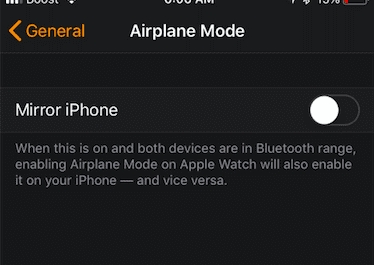
팁2. 호환되는 Wi-Fi 네트워크를 사용하고 있는지 확인하세요. 애플에 따르면,

애플워치와 호환되는 Wi-Fi
애플워치는 와이파이 네트워크에 연결할 수 있습니다.
- iPhone이 Bluetooth로 시계에 연결되어 있는 동안 이전에 네트워크에 연결된 적이 있는 경우.
- Wi-Fi 네트워크가 802.11b/g/n 2.4GHz인 경우.
예를 들어 Apple Watch는 로그인, 구독 또는 프로필이 필요한 5GHz Wi-Fi 또는 공용 네트워크에 연결되지 않습니다.
위 사항을 염두에 두고 호환되는 Wi-Fi 네트워크에 연결하려고 하는지 확인하는 것이 중요합니다.

아래 단계를 진행하기 전에 다음 사항을 기록해 두고 잘 보관하시기 바랍니다.
- Wi-Fi 네트워크 이름
- 사용하는 암호화 유형
- Wi-Fi 비밀번호
- 시계가 충전되어 있는지 확인하세요
애플워치에서 Wi-Fi 문제를 해결하는 단계
아이폰이 와이파이 네트워크에 연결되어 있고 애플워치가 블루투스를 통해 아이폰에 연결되어 있는지 확인하세요. 아래 단계를 진행하세요.
단계 – 1 iPhone에서 설정 > Wi-Fi를 탭하세요.
단계 – 2 현재 Wi-Fi 연결 항목 오른쪽에 있는 "i" 아이콘을 누릅니다.
단계 – 3 다음 화면에서 이 네트워크 지우기를 탭하세요. 잠시만 기다려주세요.
단계 – 4 설정 > Wi-Fi를 탭합니다. 설정을 전환하여 iPhone에서 Wi-Fi를 비활성화 및 활성화합니다.
단계 – 5 iPhone을 2.4GHz Wi-Fi 네트워크에 다시 연결합니다. 메시지가 나타나면 Wi-Fi 자격 증명을 입력하세요.
단계 – 6 iPhone이 다시 연결된 후 정보가 시계에 공유될 때까지 잠시 기다립니다.
단계 – 7 iPhone을 비행기 모드로 전환하여(제어 센터 또는 설정 > 비행기 모드를 통해) 시계의 네트워크 연결 기능을 테스트합니다.
단계 – 8 시계에서 시계 모드를 위로 스와이프하여 제어 센터를 엽니다.
- 연결됨이라고 표시되고 녹색 클라우드 아이콘이 표시되어 Wi-Fi에 연결되었음을 나타냅니다.
- 시계 모드로 돌아가려면 다시 아래로 스와이프하세요.
단계 – 9 완료되면 iPhone을 비행기 모드에서 꺼냅니다.
위의 일련의 단계는 애플워치가 Wi-Fi에 연결되지 않는 문제가 발생할 때 유용합니다.
때때로 효과가 있었던 다른 해결 방법은 iPhone의 네트워크 설정을 재설정한 다음 애플워치를 Wi-Fi에 연결해 보는 것입니다.
질문이 있거나 도움이 되는 추가 팁을 공유하고 싶다면 아래 댓글을 통해 알려주시기 바랍니다.
'멋진성이의 지식iN' 카테고리의 다른 글
| 스마트 TV에서 NAS 액세스 하는 방법 (1) | 2023.11.26 |
|---|---|
| 아이폰15 프로에서 공간 비디오 녹화하는 방법 (2) | 2023.11.25 |
| 모든 작업에 대한 맞춤형 ChatGPT 만드는 방법 (2) | 2023.11.23 |
| 삼성 TV 플러스란 무엇인가요? (2) | 2023.11.23 |
| 갤럭시(안드로이드)에서 엑스박스 컨트롤러 연결하는 방법 (2) | 2023.11.22 |



